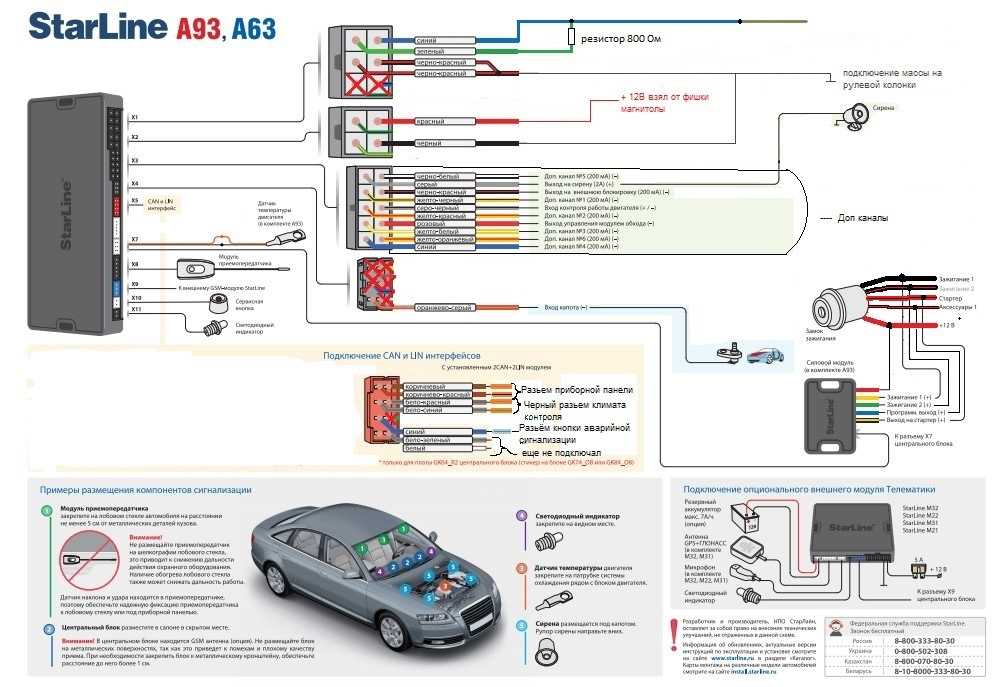Установка сигнализации с автозапуском Prizrak 840
Установка Призрак 840
Охранный комплекс Призрак 840 один из наиболее устойчивых к угону из семейства Призрак. Использование двух контуров защиты позволяет снизить до минимума риск пострадать от действий злоумышленников. Максимальный уровень защиты достигается при одновременном использовании носимой электронной метки и авторизации за рулем автомобиля с помощью ПИН-кода. В условиях пониженного риска угона (например, на охраняемой автомобильной стоянке) может использоваться только один охранный контур – чаще всего используют радиометку.
Система может быть дополнительно укомплектована модулем ГЛОНАСС/GPS, который позволит контролировать местоположение автомобиля в любой точке. Также может быть дополнительно установлен модуль управления автозапуском двигателя. Сигнализация Призрак 840 может управляться с помощью приложения для смартфона, в настоящее время поддерживаются операционные системы Android и iOS.
Ключевые особенности автомобильной сигнализации
- Гибкий подход к настройке уровня защиты системы Prizrak 840, пользователь может самостоятельно менять используемые в данный момент охранные контуры, в зависимости от степени опасности
- Установка призрак 840 проводится с минимальным вмешательством в штатную проводку автомобиля, подключение осуществляется через CAN-шину
- Используемый в охранном комплексе модуль GSM передает всю актуальную информацию о состоянии автомобиля по каналам сотовой связи, который не зависит от дальности радиосигнала брелока
- Дополнительный уровень защиты обеспечивает технология
- Установка сигнализации призрак 840 предоставляет надежную защиту от нападения на водителя, если при включенном зажигании откроется водительская дверь, то движение будет невозможно без ввода ПИН кода, поэтому злоумышленник окажется в автомобиле с заблокированным двигателем
- Автосигнализация призрак 840 осуществляет блокировку двигателя без прокладки дополнительной проводки
- Датчик сигнализации отслеживает удары по автомобилю, наклон или передвижение транспортного средства
Комплектация Призрак 840
- Центральный блок 1 шт.

- Радиометка 2 шт.
- Комплект жгутов для подключения 1 шт.
- Светодиод 1 шт.
- Реле pLine-221 1 шт.
- Микрофон 1 шт.
- Сирена 1 шт.
- Датчик температуры (только для модификации «ДТ») 1 шт.
- SIM-карта 1 шт.
- Карточка памятка 1 шт.
- Руководство пользователя 1 шт.
- Гарантийный талон 1 шт.
- Схема подключения 1 шт.
- Упаковка 1 шт.
Особенности Prizrak 840
ИНТЕГРИРОВАННЫЙ ДАТЧИК УДАРА И НАКЛОНА
Интегрированный цифровой датчик удара, наклона и перемещения
SLAVE СИГНАЛИЗАЦИЯ
Slave-сигнализация обеспечивает управления охранными функциями со штатного брелока автомобиля.
ПОДКЛЮЧЕНИЕ ДОПОЛНИТЕЛЬНЫХ УСТРОЙСТВ
Шина для подключения дополнительных устройств к базовому блоку сигнализации
СЕРВИСНЫЙ РЕЖИМ
В режиме сервисного обслуживания все противоугонные и сервисные функции сигнализации временно отключаются.
АВТОРИЗАЦИЯ ПО PIN-КОДУ
Ввод ПИН-кода и отключение охранного режима с помощью штатных кнопок автомобиля PINтоDrive.
ЗАЩИТА ОТ СИЛОВОГО ЗАХВАТА
Функция AntiHiJack позволяет предотвратить насильственный захват транспортного средства.
БЕСПРОВОДНОЕ РЕЛЕ БЛОКИРОВКИ
Цифровое беспроводное мини реле блокировки pLine, обеспечивает блокировку цепей автомобиля.
ДВУХКОНТУРНАЯ ЗАЩИТА
Два контура защиты, посредством аутентификации с меткой иммобилайзера и с помощью ввода PIN кода штатными кнопками автомобиля.
НАЛИЧИЕ ПРОТИВОУГОННОЙ МЕТКИ
Радиометка DDI 2,4 ГГц для прохождения авторизации на автосигнализации и встроенном иммобилайзере.
ИНТЕГРИРОВАННЫЙ 2CAN
CAN-контроллер с поддержкой 2 шин CAN позволяет устанавливать сигнализацию на новые модели автомобилей с разнесенными шинами CAN.
УПРАВЛЕНИЕ ПО GSM
Управление автомобилем с помощью телефона или мобильного приложения по GSM сети.
АВТОЗАПУСК
Дистанционный запуск (в том числе с модулями Fortin и iDataLink)
УПРАВЛЕНИЕ ОТОПИТЕЛЯМИ
Управление отопителями Webasto и Eberspächer как штатными, так и дополнительно установленными
СПУТНИКОВЫЙ МОНИТОРИНГ (ОПЦИЯ)
Определение точных координат местоположения автомобиля при использовании модуля GPS/ГЛОНАСС — GPS/ГЛОНАСС-270
ПЛЯЖНЫЙ РЕЖИМ
Пляжный режим позволяет оставлять ключи в автомобиле и открывать двери только после ввода секретного кода с помощью ручек дверей.
БЕСКЛЮЧЕВОЙ АВТОЗАПУСК
Бесключевой автозапуск
LBS ПОЗИЦИОНИРОВАНИЕ
Определение местоположения по базовым станциям оператора
МОБИЛЬНОЕ ПРИЛОЖЕНИЕ
Мобильное приложение (iOS и Android) позволяет получать всю необходимую информацию о Вашей машине при помощи смартфона и максимально удобно управлять охранной системой.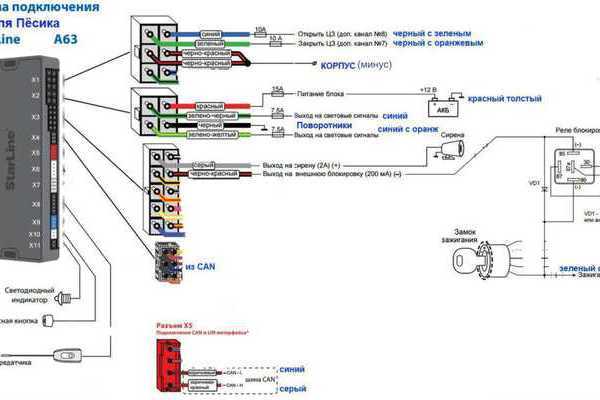
ВСТРОЕННАЯ ДИАГНОСТИКА
Диагностика кодов (OBD-II) неисправностей автомобиля и удаление ошибок через приложение Призрак или FanControl.
МИКРОФОН
Микрофон для удаленного прослушивания периметра охраняемого автомобиля.
Характеристики Призрак 840
- Интегрированный цифровой датчик удара, наклона и перемещения — Есть
- Режим сервисного обслуживания — Есть
- Slave-сигнализация — Есть
- Интегрированный CAN-адаптер — Нет
- Шина для подключения дополнительных устройств — Есть
- AntiHiJack – против силового захвата — Есть
- PINтоDrive: не нажал – не поехал — Есть
- Цифровое беспроводное мини реле – pLine — Есть
- Двухконтурная защита — Есть
- Радиометка DDI 2,4 ГГц – электронный ключ — Есть
- CAN-контроллер с поддержкой 2 шин CAN — Есть
- Двухсторонняя связь с автомобилем — Есть
- Дистанционный запуск (в том числе с модулями Fortin и iDataLink) — Есть
- Управление отопителями Webasto и Eberspächer — Есть
- GPS/ГЛОНАСС (опция) — Есть
- Пляжный режим — Есть
- Бесключевой автозапуск — Есть
- Определение местоположения по базовым станциям оператора — Есть
- Мобильное приложение (iOS и Android) — Есть
- Диагностика автомобиля (OBD-II) — Есть
- Микрофон — Есть
Вопросы и отзывы по Призрак 840/?=(strlen($arParams[‘T_DOCS’]) ? $arParams[‘T_DOCS’] : GetMessage(‘T_DOCS’))?>
Программы и инструкции для Призрак 840/?=(strlen($arParams[‘T_DOCS’]) ? $arParams[‘T_DOCS’] : GetMessage(‘T_DOCS’))?>
TEC-6189-6 Cтруктура голосового меню
Размер:
249. 9 Кб
9 Кб
TEC-6878-4_Схема подключения GSM-сигнализации Призрак 8xx_v7 Размер: 11.3 Мб
TEC-61211-16 Руководство пользователя Призрак-830-840 Размер: 936.9 Кб
TEC-61271-4_Техническое описание Призрак-830, 840 v7 Размер: 2.9 Мб
ТЕС-6573-10 Схема подключения GSM-сигнализации Призрак 8xx_ДТ серии_web Размер: 1.7 Мб
Управление GSM-сигнализацией Призрак через SMS Размер: 96.6 Кб
Лицензии и сертификаты
Бесключевой автозапуск
Новый автомобиль! Где установить сигнализацию? Как сохранить гарантию?
Вопрос установки сигнализации, парктроников, камеры заднего вида, защиты картера, ксенона и другого оборудования встает, как правило, у владельца автомобиля либо в момент его приобретения у официальных дилеров, либо в первые годы владения, когда машина находится на гарантии производителя.
В связи с чем возникает вопрос, где производить монтаж этих полезных и необходимых девайсов – у официального дилера или в стороннем сервисном центре.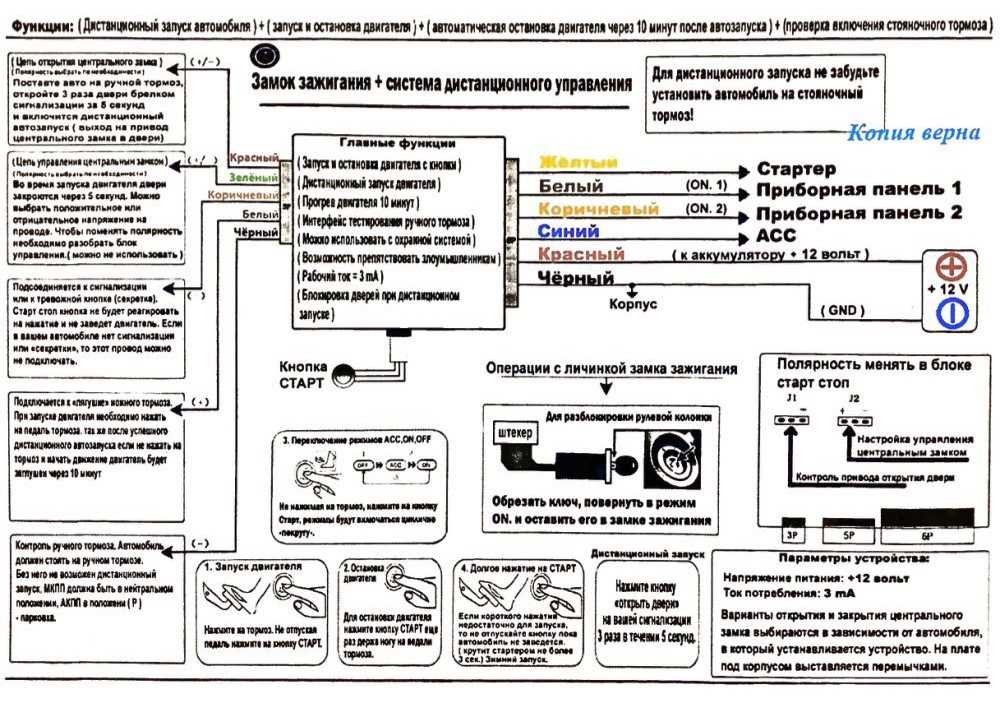
Дилер – это панацея или зло?
Одним из главных факторов при выборе места установки автомобильного охранного комплекса и прочего оборудования является качество и стоимость выполняемых работ и самого оборудования.
Дилеры, желая по максимуму извлечь прибыль, пытаются любыми способами навязать услуги покупателю по завышенной стоимости.
Зачастую они не чураются запугать покупателя невозможностью сохранения гарантии на автомобиль в случае выбора сторонних установочных организаций, а также о том, что только в официальном дилерском центре работают уполномоченные на выполнение подобного рода работ специалисты, и только они имеют должные навыки и опыт работы, а само оборудование качественнее и наиболее подходящее конкретной марке и модели продаваемого ими автомобиля.
Дилеры, пытаются любыми способами навязать услуги покупателю по завышенной стоимости.
На самом деле дилеры предлагают свои услуги по более высокой цене, чем сторонний установочный центр, специализирующийся на выполнении подобного рода работ (например, сигнализаций). Дороже у них стоит и само оборудование, при этом официальный дилер предлагает ограниченный выбор противоугонных систем и других устройств, формализованный подход к таким работам. Порой у дилера просто отсутствуют или не хватает квалифицированных специалистов или времени для качественного выполнения сложных электротехнических работ.
Дороже у них стоит и само оборудование, при этом официальный дилер предлагает ограниченный выбор противоугонных систем и других устройств, формализованный подход к таким работам. Порой у дилера просто отсутствуют или не хватает квалифицированных специалистов или времени для качественного выполнения сложных электротехнических работ.
И если защита картера или парктроники не влияют на обеспечение сохранности автомобиля, то в случае с установкой охранных комплексов просто необходим грамотный и индивидуальный (авторский) подход к выбору модели противоугонного устройства, его монтажу (местам размещения основных и вспомогательных элементов сигнализации, интеграция их в штатную электрическую схему автомобиля), а также гарантия того, что техническая информация об установленной противоугонной системе не попадет в распоряжение криминальных элементов.
Действия дилера с точки зрения закона
Дилер не имеет права навязывать покупателю дополнительные платные услуги и тем более вводить его в заблуждение и принуждать к покупке того или иного оборудования ссылаясь на потерю возможности дальнейшего ремонта автомобиля в случае поломки по гарантии.
Таким образом, дилер понуждая покупателя заключить дополнительный договор на обслуживание автомобиля исключительно у него, нарушает требования статьи 16 Федерального закона «O зaщитe пpaв пoтpeбитeлeй», которая гласит:
«Запрещается обусловливать приобретение одних товаров (работ, услуг) обязательным приобретением иных товаров (работ, услуг)… Условия договора, ущемляющие права потребителя, являются недействительными».
Или другими словами, данный договор не имеет юридической силы, так как изначально заключен против собственного желания покупателя.
Кроме того,
«…продавец (исполнитель) не вправе без согласия потребителя выполнять дополнительные работы, услуги за плату. Потребитель вправе отказаться от оплаты таких работ (услуг), а если они оплачены, потребитель вправе потребовать от продавца (исполнителя) возврата уплаченной суммы».
Покупатель вправе самостоятельно выбрать исполнителя, который установит дополнительное оборудование, при чем этот выбор не зависит от того, где приобретался автомобиль, и какие договоры при этом заключались между ним и продавцом.
Как выбрать установочный центр, чтобы не «слететь» с гарантии?
Главное условие выбора того или иного сервиса – наличие необходимых сертификатов соответствия предоставляемых услуг государственным стандартам РФ с приложением, в котором должен быть приведен полный перечень услуг, на которые распространяется их действие (например на установку сигнализации).
Кроме того, следует помнить, что оборудование сторонних производителей, устанавливаемое на автомобиль, также должно иметь соответствующие сертификаты, которые могут выдаваться либо на определенную модель охранного устройства, либо на список подобных устройств.
Любой сертифицированный установочный центр по запросу клиента обязан выдать все необходимые документы, также они должны быть доступны для ознакомления на информационных стендах потребителя и на официальных сайтах сервисов.
Что еще необходимо знать при выборе установочного центра?
Немаловажным моментом при выборе установочного центра является его репутация, опыт работы по данному направлению.
Выбрав Автостудио, как профессионального установщика, вы получите качественно выполненную работу по адекватной стоимости, максимальную защиту вашего автомобиля, необходимый исключительно вам функционал и набор опций.
Наша студия автоэлектроники имеет все необходимые сертификаты на проводимые работы, отвечает за них, предоставляя 3 года гарантии на любые виды выполненных нашими специалистами работ, поэтому продавец не сможет при наступлении гарантийного случая отказать в проведении бесплатного ремонта, обосновывая это тем, что сигнализация или иное сопутствующее оборудование инсталлировано сторонней компанией.
Кроме того, следует помнить, что отказывая в гарантийном ремонте дилер нарушает законодательство РФ, а именно статью 6 Закона о защите прав потребителей, которая предусматривает
«…обязанность изготовителя обеспечить возможность ремонта и технического обслуживания товара».
Если же дилер отказывает в проведении ремонта по гарантии, то он должен быть подтвержден в письменной форме, а любое подозрение дилера в некорректной установке должно быть доказано им путем проведения независимой технической экспертизы с участием всех заинтересованных лиц.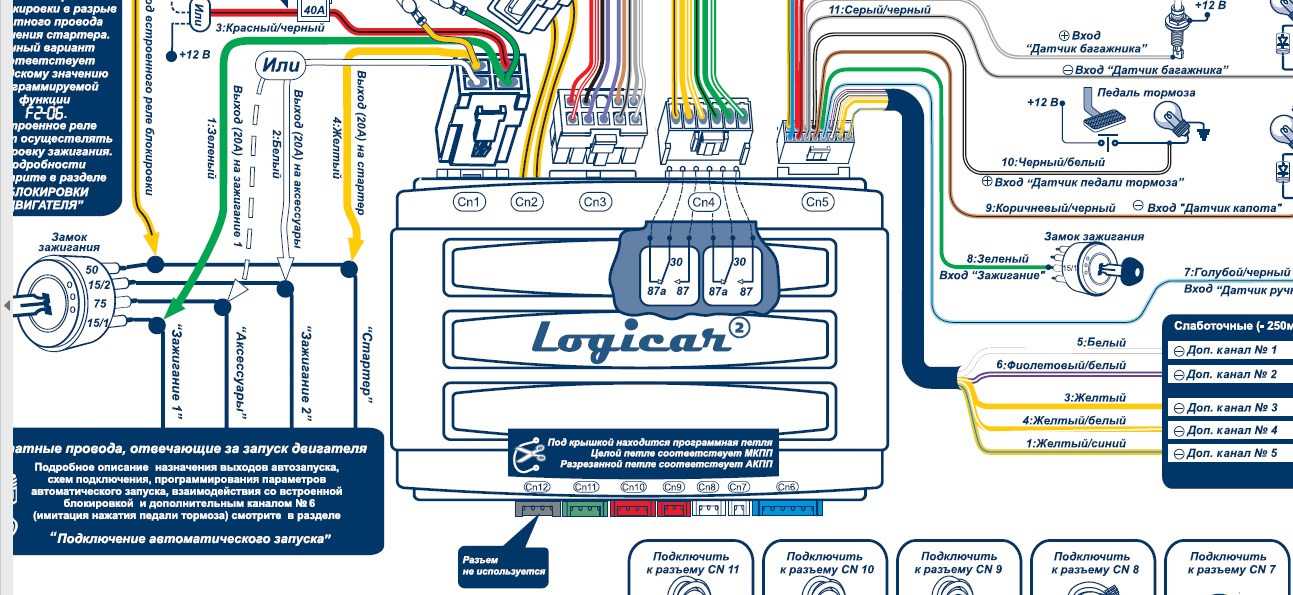
Выводы по результатам такой экспертизы должны однозначно свидетельствовать о том, что именно дополнительное оборудование, установленное не у дилера привело к поломке других механизмов автомобиля. В принципе доказать подобное практически невозможно.
Не бойтесь отстаивать свои права.
И как всегда – окончательный выбор за вами.
Как изменить или настроить звук будильника на iPhone
- Вы можете изменить звук будильника на своем iPhone в настройках будильника в приложении «Часы».
- Вы можете приобрести новые звуки будильника в магазине Tone Store или использовать песню из своей медиатеки iTunes.
- Вы также можете изменить шаблон вибрации или создать собственную вибрацию для будильника.
Когда вы устанавливаете новый будильник на своем iPhone, вы можете выбрать звук, который будет воспроизводиться при срабатывании будильника.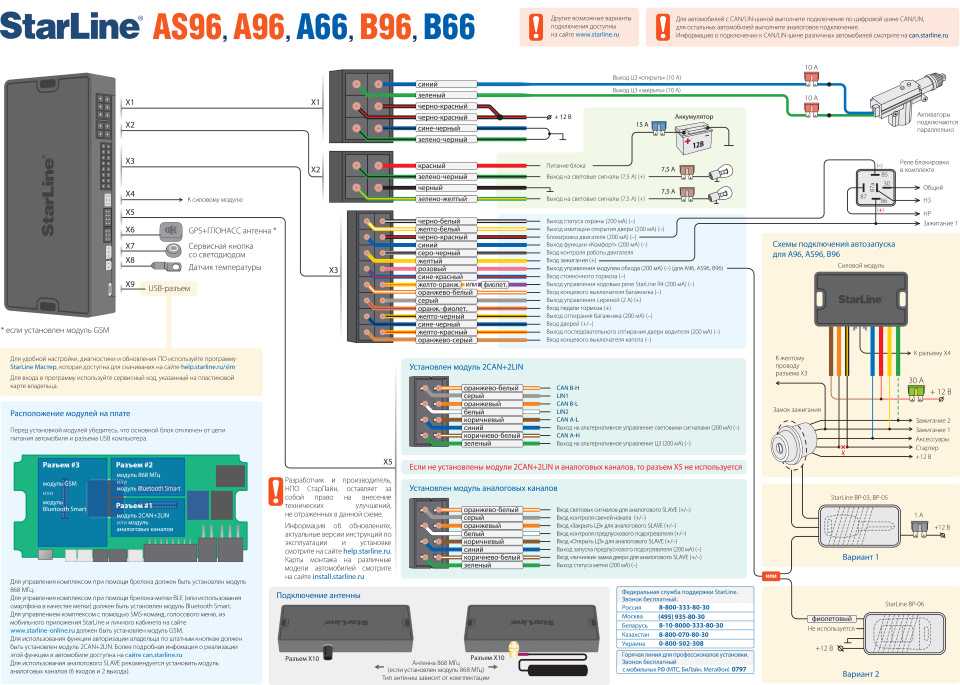 Сигнал будильника по умолчанию — «Радар», а вибрация по умолчанию — «Оповещение».
Сигнал будильника по умолчанию — «Радар», а вибрация по умолчанию — «Оповещение».
Если на вашем телефоне установлено несколько будильников, вы можете выбрать для каждого из них свой звук. Вы можете настроить будильник только на вибрацию, только на звук или на вибрацию и звуковое оповещение.
Вот как изменить звук будильника и вибрацию вашего iPhone.
Как изменить звук будильника на iPhone1. Откройте приложение «Часы» на iPhone.
2. Коснитесь Будильник внизу экрана, чтобы изменить звук будильника.
Выберите будильник в приложении «Часы». Стефан Ионеску Нажмите Редактировать в правом верхнем углу экрана. Нажмите «Изменить».
Стефан Ионеску
Нажмите Редактировать в правом верхнем углу экрана. Нажмите «Изменить».
Стефан Ионеску4. Коснитесь будильника, который вы хотите отредактировать, чтобы открыть экран «Редактировать будильник».
5. Коснитесь параметра Звук на экране «Редактировать будильник».
6. Под заголовком «МЕлодии звонка» на следующем экране коснитесь нужного звука будильника. Образец будет воспроизводиться для каждого тона. Если вы не хотите, чтобы будильник звучал, просто нажмите Нет .
Подсказка: Коснитесь Classic в нижней части звукового меню, чтобы увидеть дополнительные параметры звука будильника.
Нажатие на «Классический» покажет больше звуков будильника на выбор. Стефан Ионеску7. Когда вы закончите, нажмите Назад в левом верхнем углу, чтобы вернуться к экрану «Редактировать будильник».
8. Нажмите Сохранить , чтобы сохранить изменения.
Как установить собственный звук будильника на iPhone Вам не нужно выбирать между Sencha, Crystals, Night Owl или любым другим сигналом будильника, который поставляется с вашим iPhone.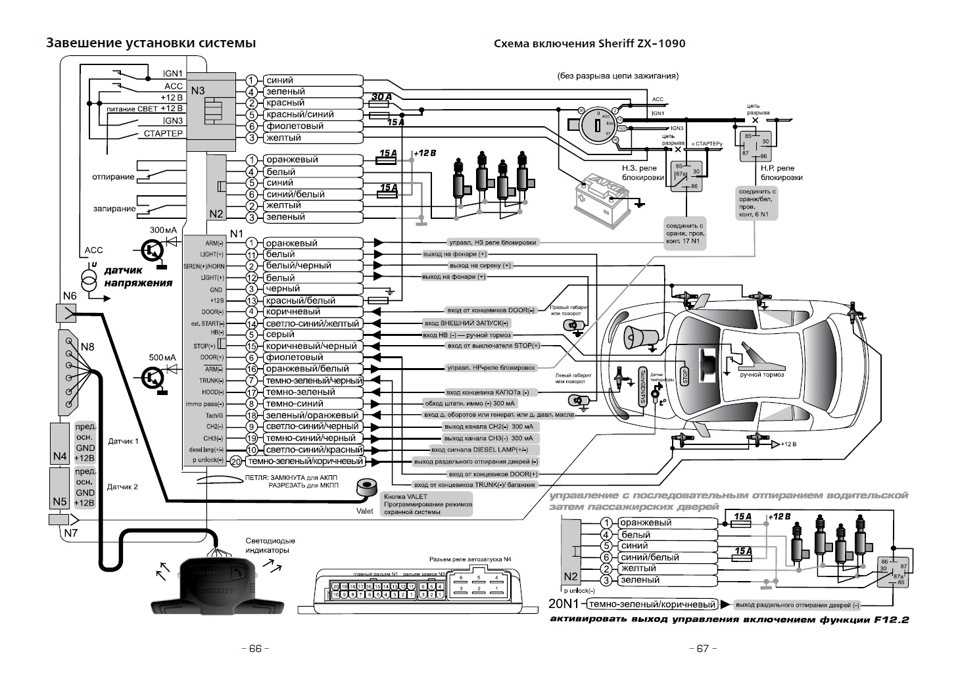 Когда вы редактируете звук будильника, вы можете загружать новые мелодии.
Когда вы редактируете звук будильника, вы можете загружать новые мелодии.
В магазине звуков можно найти новый сигнал и установить его в качестве звука будильника.
1. Откройте приложение «Часы» на iPhone.
2. Коснитесь Будильник внизу экрана, чтобы изменить звук будильника.
3. Нажмите Изменить в правом верхнем углу экрана.
4. Коснитесь будильника, который хотите изменить, чтобы открыть экран «Редактировать будильник».
5. Нажмите на звук на экране «Редактировать тревогу».
6. Под заголовком «Песни» на экране «Звук» нажмите Tone Store , чтобы перейти в раздел iTunes в приложении iTunes Store, где вы можете купить рингтоны из широкого спектра музыкальных вариантов. Вы также можете выбрать предупреждающие сигналы голоса любимого персонажа.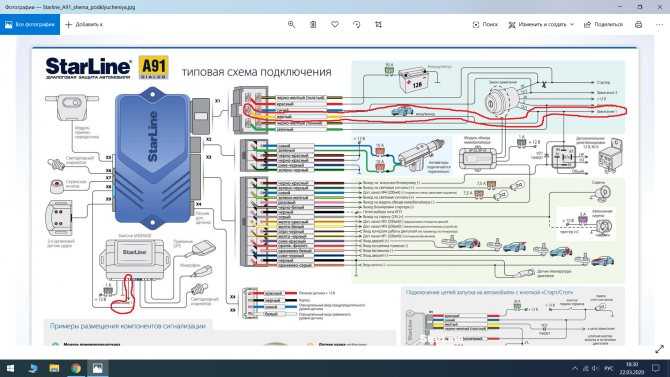
7. Если вы ранее покупали мелодии, которые не загружены на ваш текущий телефон, нажмите Загрузить все купленные мелодии . Apple проверит вашу учетную запись и загрузит ваши мелодии.
Нажмите «Загрузить все купленные мелодии». Стефан Ионеску Сделайте песню будильником Вы также можете настроить будильник на воспроизведение песни из медиатеки iTunes.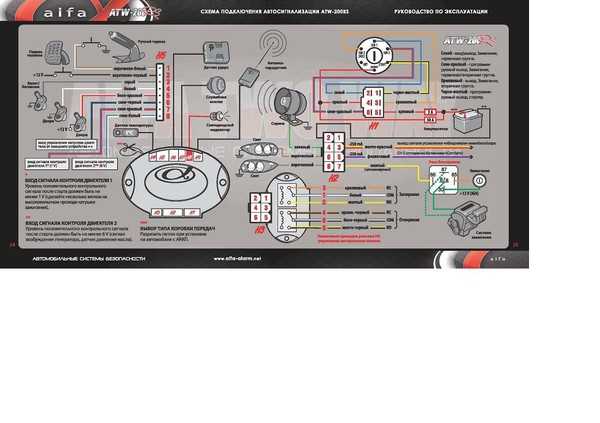
1. Откройте приложение «Часы» на iPhone.
2. Коснитесь Будильник внизу экрана, чтобы изменить звук будильника.
3. Нажмите Изменить в правом верхнем углу экрана.
4. Коснитесь будильника, который хотите изменить, чтобы открыть экран «Редактировать будильник».
5. Коснитесь параметра Звук на экране «Редактировать будильник».
6. Под заголовком «ПЕСНИ» нажмите Выберите песню . Вы попадете в свою библиотеку iTunes.
Нажмите «Выбрать песню». Стефан Ионеску 7. Выберите песню, которую хотите использовать в качестве мелодии будильника.
Выберите песню, которую хотите использовать в качестве мелодии будильника.
Подсказка: Список ранее выбранных песен появится над Выберите песню . Вы можете выбрать любой из них одним нажатием.
Если у вас несколько будильников, вы можете установить разные песни или мелодии для каждого будильника.
Как изменить вибрацию будильника на iPhoneВы также можете настроить вибрацию телефона для каждого будильника.
1. Откройте приложение «Часы» на iPhone.
2. Коснитесь Будильник внизу экрана, чтобы изменить звук будильника.
3. Нажмите Изменить в правом верхнем углу экрана.
4. Коснитесь будильника, который хотите изменить, чтобы открыть экран «Редактировать будильник».
5. Коснитесь параметра Звук на экране «Редактировать будильник».
6. Нажмите Вибрация в верхней части экрана «Звук» , чтобы увидеть список возможных шаблонов вибрации.
Коснитесь «Вибрация». Стефан Ионеску7. Коснитесь нужного шаблона. Вы получите короткий образец каждой вибрации, когда вы нажмете на нее.
8. Чтобы отключить вибрацию, прокрутите вниз экран вибрации и выберите «Нет».
Вы также можете создать собственную вибрацию. После нажатия Vibration в верхней части экрана «Звук», прокрутите вниз и под заголовком «CUSTOM» нажмите Create New Vibration .
Нажмите, удерживайте и отпустите экран, чтобы создать вибрацию. Ваш паттерн отображается на полосе внизу экрана. Нажатия отображаются в виде точек. Более длинные вибрации, создаваемые зажатием пальца, представляют собой такты.
Нажмите Воспроизвести , чтобы воспроизвести пользовательскую вибрацию. Нажмите Записать , чтобы удалить его и записать другой. Когда вы нажмете Сохранить , появится всплывающее окно, в котором вы сможете назвать свою собственную вибрацию. Введите имя и нажмите Сохранить . Ваши сохраненные пользовательские вибрации появятся в разделе CUSTOM в меню Vibration.
Ваши сохраненные пользовательские вибрации появятся в разделе CUSTOM в меню Vibration.
Подсказка : Чтобы настроить будильник iPhone только на вибрацию, просто выберите Нет для звука будильника на экране «Звук» и убедитесь, что у вас есть стандартный или пользовательский шаблон вибрации на экране «Вибрация».
Лаура МакКэми
Лаура МакКэми — писатель-фрилансер из района залива Сан-Франциско.
ПодробнееПодробнее
Как сделать свой собственный звук будильника на iPhone бесплатно
Хотя iPhone предлагает большое разнообразие звуков для использования в качестве сигналов будильника, иногда даже данной коллекции недостаточно. Что, если вы хотите установить свой голос или песню в качестве сигнала будильника на вашем iPhone? К счастью, довольно легко сделать свой собственный будильник на вашем iPhone бесплатно.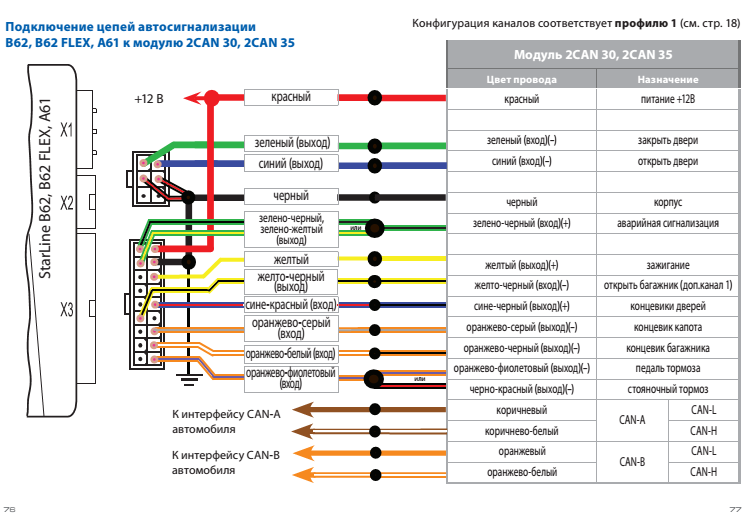
Этот пост не требует наличия компьютера или приложения iTunes. Вы можете создать собственный звук будильника на своем iPhone без iTunes. Вам понадобится приложение GarageBand. Он предустановлен на всех iPhone. Используя приложение GarageBand, вы можете создать мелодию звонка или сигнал будильника, используя любой звук.
Выполните следующие действия, чтобы настроить собственный звук будильника на iPhone. Мы разделили шаги на разделы для облегчения понимания.
Шаг 1. Как сохранить аудио или песню в приложении «Файлы»
Чтобы создать собственный звук будильника на iPhone, необходимо сначала сохранить аудиофайл в приложении «Файлы». Для этого нажмите и удерживайте аудиофайл и выберите «Поделиться». Выберите «Сохранить в файлы» на листе «Общий доступ».
Например, чтобы сохранить голосовую запись из WhatsApp в приложении «Файлы», откройте нужный чат. Нажмите и удерживайте запись голоса и выберите «Вперед» в меню. Затем нажмите значок «Поделиться» в правом нижнем углу, чтобы открыть общий лист.
Выберите Сохранить в файлы. Выберите папку назначения для загрузки записи голоса, из которой вы хотите создать собственный сигнал будильника.
Совет: Узнайте, как установить звук WhatsApp в качестве мелодии звонка на iPhone.
Чтобы ваш голос служил сигналом будильника, откройте приложение «Голосовые заметки» и запишите свой голос. Затем нажмите на запись, чтобы выбрать ее, и нажмите на трехточечный значок. Выберите «Сохранить в файлы» и загрузите запись в нужную папку.
Точно так же вы можете сделать свой собственный звук будильника на своем iPhone из Camera Roll или видео TikTok. Ознакомьтесь с различными способами загрузки видео TikTok на iPhone. Как только видео появится в Фотопленке, вы должны извлечь звук из видео и сохранить извлеченный звук в приложении «Файлы».
Совет: Знайте, как сохранять изображения или видео из приложения «Файлы» в приложение «Фотографии».
Шаг 2. Как бесплатно настроить собственный будильник на iPhone с помощью GarageBand
Шаг 1: Установите и откройте приложение GarageBand на iPhone.
Загрузить приложение GarageBand
Шаг 2: Нажмите значок (+) вверху.
Примечание : Если вы используете приложение впервые, перейдите к шагу 3.
Шаг 3: Проведите пальцем влево и коснитесь экрана диктофона.
Шаг 4: Коснитесь значка с тремя полосами в верхнем левом углу, чтобы перейти к основному экрану редактирования.
Шаг 5 : Теперь импортируйте аудиофайл, из которого вы хотите создать собственный звук будильника. Нажмите на значок «Цикл» рядом со значком «Настройки».
Шаг 6: Нажмите на вкладку «Файлы», а затем «Просмотреть элементы из приложения «Файлы» внизу.
Шаг 7: Вы попадете в папку «Последние». Если вы найдете аудиофайл, который хотите использовать, нажмите на него, чтобы импортировать. В противном случае нажмите «Обзор», найдите нужный звук и нажмите на него.
Шаг 8: Теперь, удерживая файл, перетащите его вверх к верхней части экрана. Оставьте файл в начале интерфейса редактирования GarageBand.
Оставьте файл в начале интерфейса редактирования GarageBand.
Шаг 9: Чтобы отрегулировать длину, перетащите белые полосы с обеих сторон и нажмите кнопку воспроизведения, чтобы просмотреть ее.
Шаг 10: Когда вы будете счастливы, нажмите на стрелку вниз и выберите Мои песни. Созданный тон будет сохранен, и вы попадете в папку GarageBand Recents.
Шаг 11: Чтобы использовать аудиофайл в качестве сигнала будильника, нажмите и удерживайте созданную песню и выберите «Поделиться».
Шаг 12: Выберите формат рингтона.
Шаг 13: Нажмите на поле «Имя», чтобы переименовать рингтон. Затем нажмите «Экспорт».
Шаг 14: После экспорта нажмите «ОК» в диалоговом окне.
Шаг 3. Как установить пользовательский звук будильника на iPhone
После того, как вы создали пользовательский звук будильника с помощью GarageBand, как показано в предыдущих шагах, пришло время установить вновь созданный звук в качестве вашего собственного сигнала будильника.